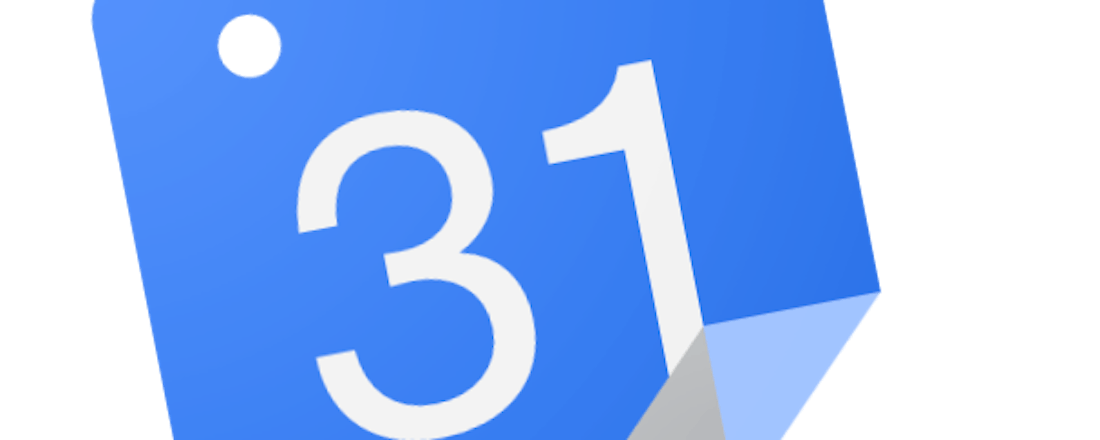Dit zijn de beste digitale agenda's
De huidige generatie digitale agenda’s doet veel meer dan je simpelweg herinneren aan afspraken en verjaardagen. Het zijn slimme persoonlijke assistenten die vergaderingen organiseren met anderen en die op een kaartje de locatie van de afspraak tonen. Ze waarschuwen zelfs wanneer je moet vertrekken, zodat je altijd op tijd komt.
De digitale agenda is het epicentrum van je workflow. Als je een online-agenda slim inzet in een moderne werkomgeving, dan wordt deze de controletoren van je leven. Vanuit daar houd je overzicht op alles wat er moet gebeuren. En privéaangelegenheden en professionele afspraken worden keurig van elkaar gescheiden. Daardoor blijf je zicht houden op de leuke dingen in het leven en de zaken die nu eenmaal moeten gebeuren. Een online-agenda zorgt er ook voor dat mobiele en desktoptoestellen alle belangrijke informatie voortdurend uitwisselen. Een agenda-app maakt het ook makkelijk om anderen bij bepaalde gebeurtenissen te betrekken. Tenslotte zijn er apps gespecialiseerd in een bepaalde taak, daarmee fungeren ze als side-kick van je gewone digitale agenda. We gaan de mogelijkheden eens bekijken.
Google Agenda
Gratis en makkelijk delen
We beginnen met een stevige jongen. Je hebt geen handleiding nodig om aan de slag te gaan met Google Agenda. In deze gratis app maak je verschillende agenda’s aan voor de verschillende facetten van je leven; zoals verjaardagen, professionele afspraken, privé-afspraken en bezoekjes aan de sportclub.
Omdat de agenda uit meerdere agenda’s bestaat, kun je de weergave aanpassen. Daarmee zie je alleen wat je werkelijk nodig hebt. Items die je toevoegt, kun je makkelijk laten herhalen. In de schermweergave bekijk je de volledige maand, de week of een bepaalde dag.
Zoals bij alle Google-toepassingen is de grootste troef de synchronisatie in de cloud en het gemak om afspraken en taken te delen met anderen. Met een gedeelde familiekalender zorg je dat niemand in de familie nog een excuus heeft om iemands verjaardag te vergeten.
Mobiele gebruikers richten hun agenda vaak in op hun desktop en houden deze verder bij met hun smartphone. Het is ook mogelijk om een agenda openbaar te maken. In dat geval moet je het ics-bestand van de agenda delen, dan kunnen anderen de gedeelde agenda met de webbrowser bekijken.
©PXimport
Speciale dagen
Verjaardagen en feestdagen zitten al in je Google Agenda. De verjaardagen haalt de toepassing uit je Google Contacten. Je moet die informatie dus wel toevoegen in de contactlijst. In de webversie klik je op het tandwieltje om de Instellingen te openen. Daarna ga je in de linkerkolom naar de categorie Agenda toevoegen om het onderdeel Door interessante agenda’s browsen te selecteren. Hier kun je aanvinken dat je regionale of religieuze feestdagen automatisch wilt toevoegen en bovenaan staat het item Je contacten.
©PXimport
Microsoft Outlook
In de Office-suite
Hoewel Outlook op de eerste plaats de e-mailclient is van de Microsoft Office-suite, is het tegelijk een online-agenda, een taakmanager, een app voor contactbeheer en een tool om noties te maken. Organisaties gebruiken de software om via de Microsoft Exchange Server of SharePoint agenda’s te delen of afspraken in te plannen.
Door de Outlook Agenda te delen kun je zien of iemand op een bepaald tijdstip beschikbaar is. In de webversie van Outlook.com kun je met de browser zowel je e-mail behandelen als je agenda beheren, zonder daarbij een client te gebruiken.
©PXimport
Apple Agenda
Alles verbonden
De Apple-fan wordt vanaf dat hij een Mac, iPhone of iPad aanschaft met zachte dwang richting Apple Agenda en Apple Contacten geloodst. Alles is met elkaar verbonden via iCloud. Ook hier haalt de Agenda verjaardagen uit de Contacten. Agendameldingen verschijnen in het Berichtencentrum op je iOS-apparaten en Mac-computers.
Als je een adres aan een nieuwe afspraak toevoegt, haalt het systeem deze locatie vanuit Apple Kaarten op. Er wordt direct een route gepland naar de afspraak. Je kunt de reistijd bekijken in de agenda en een melding ontvangen als het tijd is om te vertrekken.
Groot voordeel is dat de agenda naar de spraakassistent Siri luistert. Je kunt bijvoorbeeld Siri gewoon commanderen: Plan morgen een vergadering met Bert om 9 uur. Als je vraagt Wanneer speelt Ajax?, dan krijg je niet alleen de datum, maar ook de tegenstander te zien.
Zoho Calendar
Complexe planningen
Zoho Calendar is oorspronkelijk ontworpen om professionals te helpen bij het maken van complexe planningen. Net als bij Outlook en de Apple Agenda beheer je meerdere agenda’s vanuit een centraal dashboard. Met de functie Smart Add kun je in één zin de belangrijkste informatie gebruiken om een evenement vast te leggen.
Zoho herinnert je aan bepaalde taken en afspraken via een pop-up in je agenda of via e-mail. Je deelt afspraken en agenda’s door uitnodigingen te sturen, zelfs naar mensen die geen Zoho-account hebben.
Het is mogelijk je Zoho-agenda in te sluiten in een webpagina door middel van een ics-bestand. Wil je de agenda liever offline meenemen? Dan kun je deze opslaan als pdf. Je abonneert je in de app op andere agenda’s van vrienden of feestdagen, zodat je deze evenementen naast die van jezelf kunt zien. Oh ja, Zoho Calendar is gratis.
©PXimport
Cozi Family Organizer
Voor het hele gezin
Cozi Family Calender is afgestemd op het gezinsleven. Deze agenda en organizer helpt bij het bijhouden van boodschappenlijstjes, het plannen van taken en houdt zelfs iedereen op de hoogte wanneer het avondeten op tafel komt.
Bij de installatie kun je als organisator machtigingen verlenen aan andere beheerders, bijvoorbeeld je partner, je kind of je grootouders. Deze personen mogen de kalender ook bewerken en items toevoegen. Je kunt verder een leuke familiefoto toevoegen om de kalender te personaliseren. Cozi geeft elk gezinslid een eigen kleur, zodat je onmiddellijk ziet wat voor wie is bedoeld.
De tool heeft een gedeelde agenda voor de groep en individuele agenda’s voor elk gezinslid. Je kunt deze tool gebruiken in combinatie andere online-agenda’s. Je hoeft Google Agenda, Apple Agenda of Outlook dus niet vaarwel te zeggen.
De app bevat zelfs een database om recepten te beheren. De basisfuncties van de app (web, Android en iOS) zijn gratis. Als je Cozi leuk vindt, dan kun je de advertentievrije Cozi Gold veertien dagen gratis proberen. Daarna betaal je 29,99 dollar voor een jaar, waarmee uiteraard het hele gezin is gedekt.
©PXimport
Fantastical
De mooiste
Fantastical heeft zijn naam niet gestolen. De makers hebben met versie 3 alles uit de kast gehaald. De app ziet er geweldig uit op de Mac, iPhone, iPad, Apple Watch en hij ondersteunt zelfs spraakinvoer. Wie een Apple Watch heeft, kan pratend tegen zijn horloge nieuwe evenementen invoeren.
Fantastical maakt zelf verbinding met services als iCloud, Google, Exchange, Office 365, Todoist en Yahoo om de informatie binnen te halen. De app verdeelt het scherm in twee delen. Bovenaan krijg je de weergave met dagen of de gehele maand. Daaronder is een scrolbare lijst waarin je door alle afspraken gaat.
Fantastical helpt bij het inplannen van afspraken met meerdere personen. De afspraakverzoeken komen in een aparte agenda waar iedere genodigde aangeeft welke datum en tijdstip hem of haar het beste uitkomt.
De app heeft een lichte en donkere modus en je kunt deze zo instellen dat de app vanzelf de lichte modus kiest als je de iPhone op donkere modus instelt en andersom. Het nadeel is het prijskaartje. Je mag de Premium-versie veertien dagen gratis proberen. Als je de app gratis wilt blijven gebruiken, ontvang je regelmatig pop-ups die aanmoedigen om toch over te stappen naar de betaalde versie. Dat kost je 5,49 euro per maand of 43,99 euro per jaar. Een prachtige app, maar wel te duur.
CloudCal
Magische cirkels
CloudCal voor Android valt op door de unieke manier die aangeeft hoe druk je het hebt op bepaalde dagen. Het Magic Circle-systeem toont de dagen van de week in de vorm van ronde wijzerplaten. Zo’n magische cirkel tovert de dag om tot een klok. De kleuren van de cirkels komen overeen met de geplande taken. Daarmee zie je in een oogopslag wanneer je geboekt bent en wanneer je vrij bent.
In de instellingen vind je de optie om weeknummers te tonen en om herinneringen te gebruiken. Je synchroniseert de app via Outlook/Exchange of Google Agenda. De app is gratis maar als je de Pro-versie aanschaft voor 3,49 euro, dan werkt de agenda ook vlot samen met Uber, Google Maps en Waze. Schakelen tussen een dag-, week- of maandweergave doe je met de knopjes linksboven.
©PXimport
Calendly
Professionele afspraken
Bij de configuratie van Calendly vraagt het programma of het gegevens mag halen uit de bekende online-agenda’s. Je kunt ook gewoon verder gaan zonder verbinding te maken. Vervolgens polst de app op welke dagen en tijdens welke tijdstippen je bereikbaar bent voor meetings. Je geeft daarna aan wat voor soort werk je doet.
Calendly is een gespecialiseerde agenda die zijn nut bewijst bij het inboeken van bijeenkomsten en telefonische overleggen met potentiële en bestaande klanten. Je beschikt over een internetadres voor je online afsprakenkalender. De app werkt met templates voor individuele afspraken of groepsbijeenkomsten waarbij meerdere mensen data kunnen reserveren. In zo’n template kun je instellen welke dagen een afspraak mogelijk is, hoelang je verwacht dat de afspraak duurt en hoelang op voorhand de afspraak moet worden gemaakt. Je kunt Calendly ook laten samenwerken met een website die een boekingspagina heeft.
Deze app is dus vooral een oplossing voor bedrijven en organisaties die de afspraken met de buitenwereld proberen te stroomlijnen. Je kunt Calendly gebruiken als webapp, er zijn ook een iOS- en Android-versie. De basisversie is gratis, hiermee krijg je het systeem in de vingers. Voor kleine teams die de kalender willen optimaliseren, kost de app 8 dollar per maand. Er zijn natuurlijk ook duurdere versies voor grotere bedrijven.
©PXimport
Calendso
Opensource-product
Het opensource-product van Calendly heet Calendso. Ook dit is een planningsagenda gericht op organisaties. Als je zelf Calendso kunt hosten, kost deze oplossing niets. Wil je de toepassing laten hosten door Calendso? Dan betaal je 12 dollar per gebruiker per maand.
Ook deze app organiseert je afspraken en virtuele vergaderingen en stuurt automatisch e-mails om uit te nodigen en te bevestigen. Bovendien kun je verschillende apps integreren in Calendso, zoals Microsoft Teams.
©PXimport
Pensum
Voor schoolwerk
Een ‘pensum’ is een aantal taken dat binnen een bepaalde tijd moet worden afgewerkt. Vooral in Duitsland wordt deze term gebruikt in het onderwijs. Hier is Pensum een iOS-product van de Nederlander Max Kievits. Pensum is een mobiele online-kalenderapp voor scholieren die huiswerkopdrachten en toetsen op een overzichtelijk manier willen bijhouden.
Je maakt in Pensum een dagplanning met herinneringen en je kunt het uiterlijk (een beetje) personaliseren met verschillende kleurthema’s. De toepassing geeft een melding bij het begin van een activiteit of wanneer je in actie moet schieten om een huiswerkopdracht op tijd in te leveren. Je kunt ook makkelijk opdrachten delen met klasgenoten door elkaars QR-code te scannen.
De app is gratis. Pensum is een heel eenvoudige toepassing zonder tutorial of handleiding, maar er zijn weinig opties. Je voert of een huistaak in of een activiteit. Telkens kun je de status ingeven, zoals niet begonnen, begonnen en bijna klaar. Daarna houd je in de kalender in de gaten wat je te doen hebt.
Proton Calendar
Zwitserse veiligheid
Heb je je voorgenomen om veiliger met je gegevens om te gaan? Voel je je ongemakkelijk bij de gedachte dat bedrijven stiekem in je online-agenda kunnen snuffelen? ProtonMail is een Zwitsers product. Alle servers staan daar en dat betekent dat je gebruikersgegevens worden beschermd door strenge privacywetten. ProtonMail gebruikt bovendien end-to-end- en zero access-encryptie om je gegevens te beschermen.
ProtonMail kan jouw mail- en agendagegevens zelf niet decoderen en lezen als ze dat zouden willen. Vergelijk ProtonMail met een superbeveiligde versie van Outlook. Iedereen met een ProtonMail-account kan nu de bètaversie van Proton Calendar op het internet en op Android (via de Play-store) gebruiken. Binnenkort komt er ook een iOS-versie. Hiermee kun je gebeurtenissen ingeven, herinneringen instellen en terugkerende activiteiten noteren.
Uiteraard is Proton Calendar geïntegreerd in ProtonMail, zodat je vanuit de kalender per mail kunt ingaan of reageren op uitnodigingen. Je vertrekt met een gratis basisversie, maar dan mag je in de kalender maar één agenda aanmaken. Voor 4 euro per maand, krijg je het Plus-plan, met een opslag van 5 GB, vijf e-mailadressen en twintig verschillende agenda’s die je kunt delen met vrienden.
©PXimport
Any.do
Taken koppelen
Any.do is tegelijk een kalender- en taken-app. Het gaat om een mooie, eenvoudige app om overzichtelijke lijstjes te maken voor vandaag, morgen en later. De toepassing heeft een brede functionaliteit.
Je kunt to-do-lijstjes delen met meerdere gebruikers en meldingen ontvangen die je aan afspraken herinneren. Handig is dat je taken ook aan anderen kunt toewijzen en een boodschappenlijstje deel je makkelijk met de leden van het gezin. Het is zelfs mogelijk om taken in te spreken.
De geïntegreerde agenda synchroniseert met al je apparaten en zelfs met de gewone agenda-app op je smartphone en tablet. Bovendien werkt Any.do samen met Google Agenda, Google Exchange en iCloud, want je kunt de app op de computer gebruiken, online, in iOS en Android.
©CIDimport